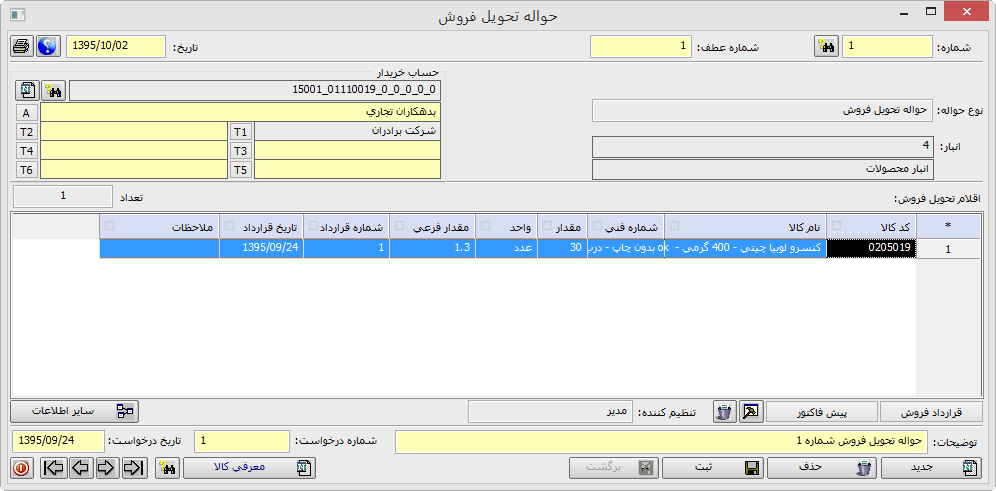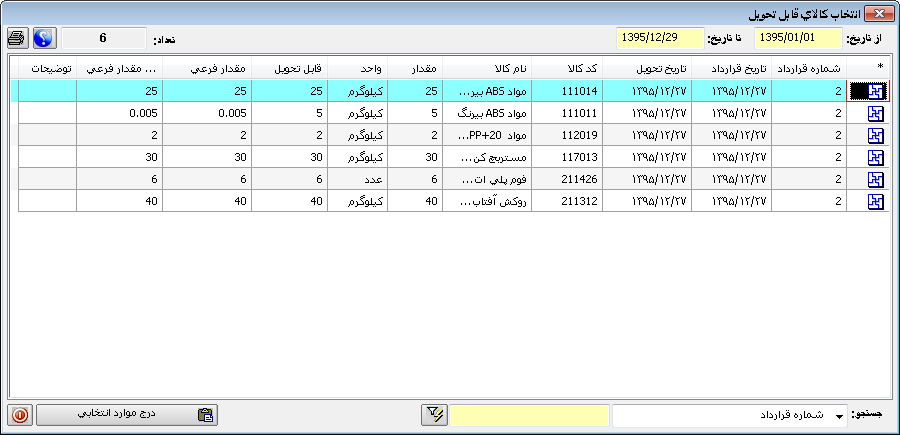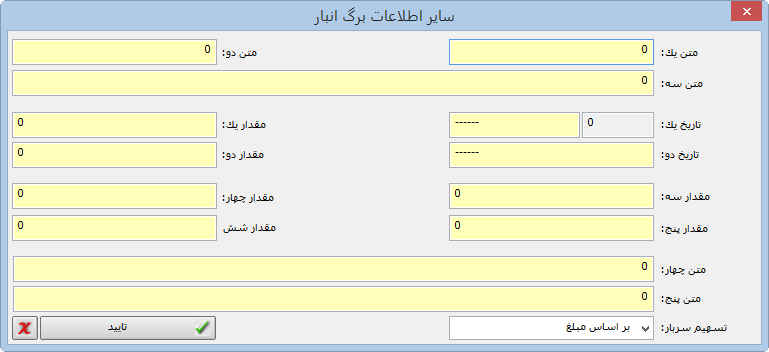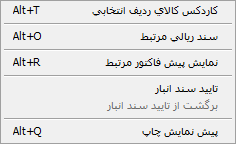در برخی از شرکت ها روال کار بدین صورت است که حواله از روی قرارداد فروش یا پیش فاکتور تأیید شده در سیستم بازرگانی، صادر می شود. این نوع از حواله، حواله تحویل فروش نام دارد و صدور آن نشان دهنده خروج کالا از انبار است. لذا حواله تحویل فروش پس از تأیید قرارداد فروش یا پیش فاکتور توسط فرد مسئول در سیستم انبار صادر می شود.
طریقه استفاده از این فرم بدین صورت است که ابتدا طرف حساب مورد نظر انتخاب می شود و سپس اقلام حواله تحویل فروش از طریق فراخوانی از اقلام قراردادهای فروش یا پیش فاکتورهای ثبت و تاییدشده برای این طرف حساب در فرم درج می شوند.
دسترسی به این فرم از طریق بخش "عملیات مقداری کالا" در سیستم انبار امکان پذیر است. همچنین کلید میانبر برای دسترسی سریع به فرم، Alt+W می باشد.

اجزای فرم شماره در این فیلد سیستم یک رقم بالاتر از آخرین شماره حواله تحویل صادرشده را به عنوان شماره حواله تحویل فروش نمایش می دهد که قابل تغییر توسط کاربر است. همچنین برای بازکردن حواله های تحویل قبلی، شماره حواله تحویل مورد نظر خود را در این فیلد نوشته و روی علامت
شماره عطف با استفاده از این فیلد می توانید حواله تحویل فروش جاری را به اسناد بایگانی شده آن معطوف نمایید.
تاریخ در این فیلد تاریخ حواله تحویل فروش مشخص می شود. به طور پیش فرض تاریخ روز توسط سیستم درج می شود که قابل تغییر توسط کاربر است.
نوع حواله در این فیلد به طور پیش فرض نوع حواله تحویل فروش انتخاب شده است.
انبار در این فیلد لازم است انباری را که کالا باید از آن خارج شود، انتخاب کنید. برای این کار بخشی از ابتدای نام انبار را در فیلد درج کرده و با کلید Enter لیست جستجو را باز کنید. سپس انبار مورد نظر را از بین آنها انتخاب نمایید. در صورت نیاز به مشاهده لیست تمامی انبارها، از کلید Enter استفاده کنید.
حساب خریدار برای انتخاب خریدار یا طرف حساب ابتدا روی علامت همچنین با درج بخشی از نام طرف حساب در فیلد مربوطه و استفاده از کلید Enter نیز می توانید لیست جستجوی طرف حساب را باز و آن را انتخاب نمایید. در صورتیکه طرف حساب در سیستم تعریف نشده باشد، می توانید با علامت
اقلام حواله تحویل فروش از طریق فراخوانی قرارداد فروش یا پیش فاکتورهای ثبت و تایید شده برای طرف حساب در فرم درج می شوند. لذا در صورتیکه در نظر دارید یک قرارداد فروش را تبدیل به حواله تحویل فروش نمایید، روی این دکمه کلیک کنید تا لیست قراردادهای فروش تاییدشده برای این طرف حساب نمایش داده شود.
در این لیست می توانید محدوده تاریخی مورد نظر را برای نمایش اقلام قراردادها مشخص کنید. همچنین با دابل کلیک روی هر سطر یا استفاده از دکمه "درج موارد انتخابی" هر یک از رکوردهای مورد نظر را به حواله تحویل فروش انتقال دهید.
پس از تایید پیش فاکتور توسط مسئول مربوطه، برای تحویل کالا به خریدار باید پیش فاکتور را تبدیل به حواله تحویل فروش نمایید. برای این کار روی این دکمه کلیک کنید تا لیست پیش فاکتورهای تاییدشده برای این طرف حساب نمایش داده شود. در اینجا نیز رکوردهای مربوطه را با دابل کلیک یا دکمه "تایید" به حواله تحویل انتقال دهید. برای تغییر یا حذف هر یک از اقلام حواله تحویل فروش، به ترتیب از علامت های
تنظیم کننده در این فیلد نام کاربر ایجاد کننده حواله تحویل نمایش داده شده است.
در صورت لزوم می توانید با کلیک بر این دکمه فرم زیر را باز کرده و اطلاعات بیشتری در خصوص حواله تحویل فروش در آن وارد نمایید.
توضیحات برای درج ملاحظات مربوط به حواله تحویل، از این فیلد استفاده کنید. به طور پیش فرض در این فیلد شماره حواله تحویل درج شده است. لذا پیشنهاد می شود که در صورت نیاز به توضیحات اضافی، آن را در ادامه این توضیحات درج نمایید.
پس از ثبت فرم، برای باز کردن یک فرم خالی و ایجاد یک حواله تحویل فروش جدید، از این دکمه یا کلید میانبر Alt+Insert استفاده کنید.
در صورتیکه حواله تحویل فروش ثبت نشده باشد، برای حذف آن می توانید از این دکمه یا کلید میانبر Alt+Delet استفاده نمایید. پیش از حذف حواله تحویل، سیستم پیغامی برای تأیید کاربر نمایش می دهد.
پس از اطمینان از صحت اطلاعات درج شده در حواله تحویل فروش، با استفاده از این دکمه یا کلید میانبر Alt+S آن را در سیستم ثبت نمایید. توجه کنید که با ثبت این حواله تحویل، موجودی انبار تغییر می کند. تنظیمات مدیر سیستم برای جلوگیری از منفی شدن موجودی یکی از امکانات موجود در فرم های عملیاتی سیستم بازرگانی و انبار، امكان كنترل موجودي منفي ناشي از ويرايش اسناد بازرگاني و انبار می باشد. فرمهای عملیاتی سیستم بازرگانی و انبار، در واقع ثبت عملیات ورود و خروج کالا در انبار را بر عهده دارند. تاثیر این عملیات در کاردکس هر کالا قابل مشاهده می باشد. در سیستم بازرگانی و انبار پیوست، امکان ویرایش و حذف اسناد بازرگانی و انبار ثبت شده (جهت اصلاح اشتباهات کاربری) وجود دارد و این نوع عملیات باعث مخدوش شدن قیمت تمام شده محاسبه شده تاریخی و در مواردی منفی شدن موجودی کالا در کاردکس کالا خواهد شد. امکان حذف و ویرایش اسناد انبار از ویژگی های مثبت پیوست جهت سازمانهایی است که بی نظمی در ثبت تراکنش ها و یا ورود و خروج کالا به انبار دارند و این بی نظمی بعضاً از اقتضائات شرایط کاری این سازمانها محسوب می شود. به همین دلیل قابلیتی در سیستم قرار داده شده است که با وجود امکان ویرایش و حذف فرم ها بتوان از منفی شدن موجودی کالا جلوگیری کرده و بهای تمام شده کالاها را نیز در هر لحظه به درستی محاسبه نمود. برای این منظور لازم است در قسمت دسترسی های گروه کاری، برای فرم های موجود، تنظیمات خاصی را اعمال نمایید. پس از اعمال این تنظیمات در صورت ایجاد هرگونه تغییر در فرم های عملیاتی اگر این تغییر منجر به منفی شدن موجودی بشود، سیستم با پیغامی هشدار لازم را به کاربر خواهد داد. برای اعمال این تنظیمات مراحل زیر را دنبال کنید: 1. از پانل امکانات وارد بخش مدیریت کاربران شده و فرم مدیریت گروههای کاری را انتخاب کنید. 2. نام گروه کاری مورد نظر خود را از داخل لیست انتخاب کنید و با دابل کلیک یا دکمه "ویرایش"، فرم ویرایش گروه کاری را باز نمایید. 3. از داخل لیست فرم های زیر سیستم مربوط به انبار، حواله تحویل فروش یا [045] را انتخاب کنید. 4. در بخش زرد رنگ یا تنظیمات مرتبط با فرم، تیک مورد 7 یا همان گزینه "عدم امکان فراخوان پیش فاکتور بدون موجودی قابل تحویل" را فعال کنید. 5. در پایان با علامت
در صورتیکه پس از ثبت حواله تحویل فروش در نظر دارید تغییراتی در آن اعمال نمایید، می توانید با استفاده از این دکمه، وضعیت آن را به حالت ثبت نشده تغییر دهید.
با استفاده از این دکمه می توانید بدون خروج از این فرم، وارد فرم معرفی کالا و خدمات شوید. |
کاردکس کالای ردیف انتخابی با قرار دادن نشانگر روی هر رکورد از اقلام حواله تحویل فروش و انتخاب این آیتم یا کلید میانبر Alt+T می توانید بدون خروج از فرم، کاردکس مقداری کالای مذکور را باز نمایید.
سند ریالی مرتبط در صورتیکه حواله تحویل فروش به برگه خروج یا فاکتور فروش مرتبط شده باشد، با استفاده از این آیتم یا کلید میانبر Alt+O می توانید سند مالی آن را باز و مشاهده نمایید.
نمایش پیش فاکتور مرتبط با کلیک بر این آیتم یا کلید میانبر Alt+R می توانید پبش فاکتوری را که این حواله تحویل برای آن صادر شده است، مشاهده نمایید.
تایید سند انبار در صورت داشتن دسترسی، این آیتم پس از ثبت حواله فعال می شود و کاربر مسئول مانند مدیر فروش می تواند حواله را تایید کند تا امکان تغییر در آن وجود نداشته باشد.
برگشت از تایید سند انبار پس از تایید حواله تحویل فروش، در صورت داشتن دسترسی، این آیتم فعال می شود و کاربری که به آن دسترسی دارد (اغلب مدیران بالادستی) می تواند حواله را از وضعیت تاییدشده خارج کند.
پیش نمایش چاپ با انتخاب این گزینه یا استفاده از کلید میانبر Alt+Q فرم مدیریت چاپ را که روی حواله تحویل فروش فیلتر شده است، باز کنید و پیش نمایش این فرم را مشاهده نمایید یا آن را چاپ کنید. |
تنظیمات انتخاب کالای قابل تحویل
|